ヨガアライアンス申請マニュアル
はじめに
ヨガアライアンスの登録には修了証明書が必要です。
「RYT200,RYT500証明書発行」の必要書類をスクールに提出しましょう。
<UTLのRYT200申請>
6つのコース(TT1,2,3、AKIC、AMIC、ATIC)と練習の記録、マイクラスの開催が終了したら、UTLアライアンス200時間完了の証明書を発行します。
発行後、ヨガアライアンスウェブサイトで登録を行うことで”RYT200取得”と、プロフィールに記載することができます。
UTL アライアンス200時間修了証発行に必要な提出物
・6つのコース修了証
・ヨガクラス参加30回分 *2020年までにTT3卒業の場合は34回分の練習の記録
・マイクラスの開催3回分
・哲学・解剖学動画のフォーム課題完了 *2020年までにTT3卒業の場合は不要
<UTLのRYT500申請>
分割受講:13コースの必修講座の修了証、110時間分の選択講座修了証、スタンプカード、記録カードのコピー
一括受講:15コースの修了証のコピー、108時間の練習の記録登録完了日の申請
ここからはRYT200への申請、RYT200への復帰、RYT500へのアップグレード等の方法について説明します。
まず、準備として各スクールから発行された修了書を写真・スキャンなどして保存しておきます。
以下の5つのステップで説明してきます。
【ステップ1: 準備】
アカウント作成前に、予め必要な書類や情報を用意しておくと、登録がスムーズです。
【ステップ2: アカウント作成】
メールアドレス、パスワードなどを設定してアカウントを作成します。パスワードは忘れないように管理しておきましょう。
【ステップ3: RYT登録申請】
いよいよ実際にRYTに登録します。ここではRYT200の新規登録について説明します。
【ステップ4: 登録料の支払い】
支払はクレジットカードかPaypalか選べます。支払が完了すると、RYT200の登録が完了します。
【ステップ5: ロゴ及び登録カードのダウンロード】
サイト上でRYT200のロゴと、ランセンス登録カードがいつでもダウンロードできます
【ステップ1: 準備】
以下を準備・確認しておきます。
(1)RYS200からの修了証書の画像
申請のために画像をアップロードします。画像はスキャンやスマホで保存してください。互換性のある保存形式は、PDF/JPG/GIF/PNG/Word 文書などです。
(2)クレジットカード
支払いの際に利用します。Visa/Master/JCB 等、利用可能です。
(3)E メールアドレス
(4)トレーニングコースの開始日と修了日
【ステップ2: アカウント作成】

画面右上からスタート
ヨガアライアンスのトップページにアクセスし、右上にある「Join | Log in」の「Join」をクリックして、会員登録を行います。すでに会員登録している人は右上にある「Log in」をクリックし、Email、Paswordを入力します。
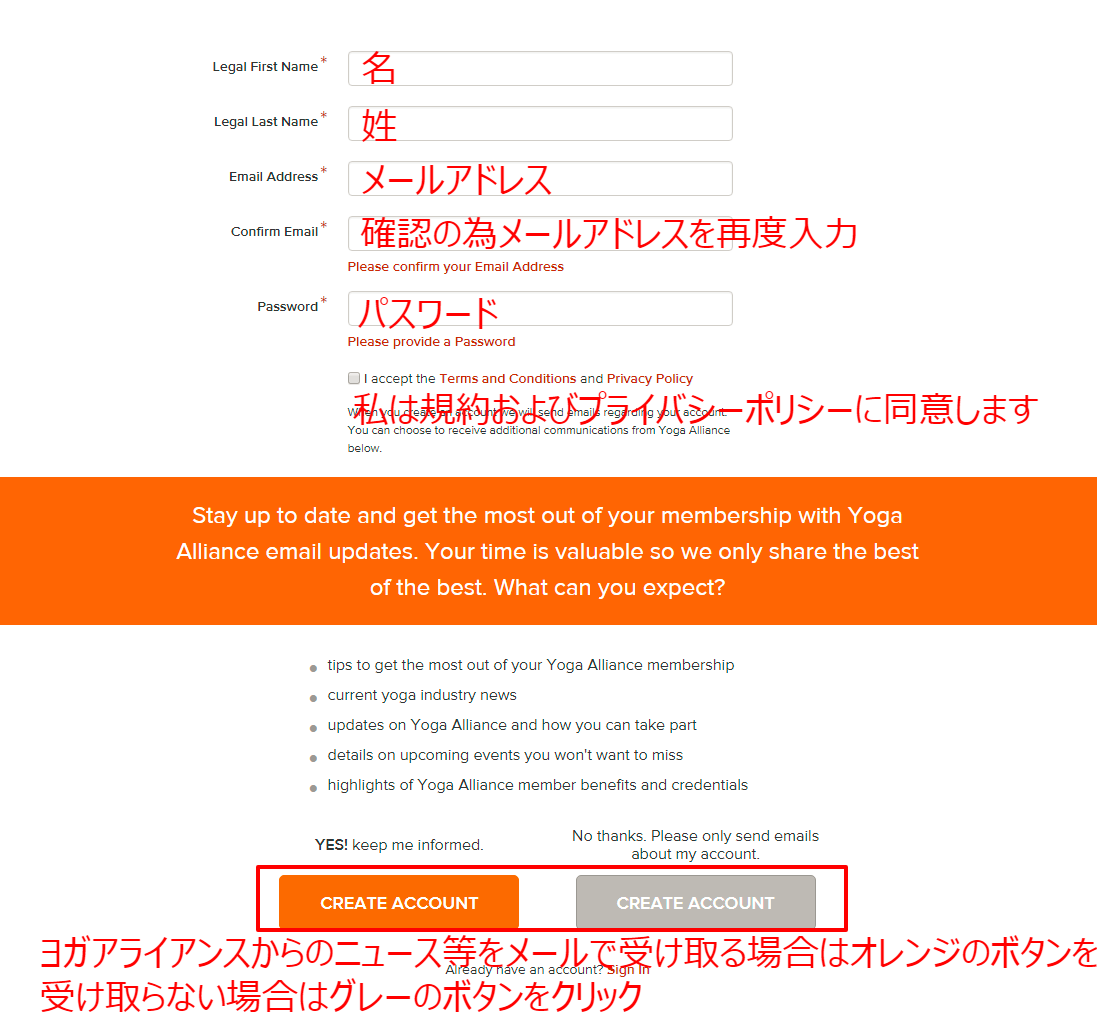
各項目の記入
(名)(姓)(メールアドレス)(確認の為メールアドレスを再度入力)(パスワード)
*パスワードはユーザー名と一致しない英数7文字以上、特殊文字(!@#$%^&*など)を1文字以上入れて作成してください。
「Terms and Conditions(利用条件)」を読んで□にチェックし、「CREATE ACCOUNT(アカウント作成)」ボタンをクリックします。
オレンジのボタン:ヨガアライアンスからのニュース等を メールで受け取る。
グレーのボタン: メールは受け取らない。
【ステップ3:RYTの登録申請】

アカウント復旧の設定
右上に名前が表示され、ログイン状態になります。
アカウント復旧の設定のため、「Set Up My Account Recovery Information(アカウント復旧情報を設定)」ボタンをクリックします。

アカウント復旧の設定(つづき)
・以下項目を記入し、「Save(保存)」をクリックします。
(生まれた年)(生まれた都市)(秘密の質問2つと答え2つ)
・確認できたら 右上の、「Basic Dashboard」をクリックします。

登録内容を選択
「Teacher」をクリックします。
⇒「RYT200」アイコン をクリックします。
⇒「RYT200 Registration Requirements(RYT200 登録に必要な条件)」を確認します。
「Add Training Program(プログラムを追加)」 ボタンをクリックします。

プログラム詳細を記入
Select Program Designation(プログラムの種類を選択)
⇒「RYS 200」 にチェックを入れます。
Enter Program Dates(プログラム日程を入力)
⇒開講日、修了日(*添付のPDFの左上の日付)を記入します(カレンダーをクリックして選択)
Find your Registered Yoga School(RYSを見つける)
⇒School Nameに自分の卒業したヨガスクール(*Under the Light Yoga School)の名前を入力し、「Search(検索)」ボタンをクリックします。その後、スクロールダウンして、検索結果から自分の卒業したヨガスクールを「Select(選択)」をクリックします。

修了書をアップロード
「Browse for File(ファイルを見る)」ボタンをクリックし、保存した修了書PDFを選択・アップロードします。

最終確認
内容を確認し、間違いがなければ「Send Request(リクエストを送る)」 をクリックします。
*リクエストはヨガアライアンスを通じて記入したスクール宛に届きます。スクールで内容を確認、承認がサイトに表示されるまでには10日ほどかかるかもしれません。
スクールからの承認後、RYT200の場合「RYS 200 Confirmation Request Sent!(RYT200からの承認が送られました!)」というメッセージが表示されているはずです。

指導時間等の入力
「Teaching Hours▼(指導時間)」から指導時間を入力していきます。
「Message▼(メッセージ)」からヨガアライアンスから届くメッセージが見れます。
「Communication Settings▼(通信設定)」から各種お知らせを「Subscribed(購読する)」か「Unsubscribed(購読しない)か設定できます。
【ステップ4:登録料の支払い】

支払手続き
「Registration Fee(登録料)」から「Pay Now(今すぐ支払う)」 をクリックします
。
続いて「Teacher Registration(講師登録)」と「Billing address(請求住所)」の入力を行います。
・Teacher Registration(講師登録)
「First Name(名)」「Last Name(姓)」「Directory Name/Public Registry Name(講師としての活動名)」「Directory Address(講師一覧に掲載される住所)」を入力します。
・Billing address(請求住所)
「Country(国)」「Address(住所)」「City(市区郡)」「State/Province(都道府件)」「Zip/Postal Code(郵便番号)」を入力します。
・Designations and Fee(種類と料金)
「RYT200」をチェックし、「Pay Now(今すぐ支払う)」をクリックします。「Code of Conduct(行動規範)」と「Trademark Usase(トレードマークの使用)」のポップアップ画面がでますので、確認したら「Close(閉じる)」をクリックします。

ヨガアライアンス財団への賛助
最後にヨガアライアンス財団への賛助のポップアップが表示されます。寄付金は奨学金、ヨガ教育、ヨガ分野における研究、コミュニティ設立などに使われます。
賛助する場合:寄付金を選択して「Continue( 継続)」をクリック
賛助しない場合:I'd rather not donate at this time(今回寄付はしない) をクリック

支払明細の確認
支払はクレジットカードかPaypalか選べます。クレジットカードの場合、クレジットカード番号、CVV、有効期限月、有効期限年の4つを入力し、「Pay Now」をクリックします。その後「Payment Receipt(支払明細)」が表示されますので、内容を確認して「Review Now」をクリックします。

支払明細のダウンロード
支払が完了したら、「Download PDF(PDFファイルをダウンロード)」で支払明細をダウンロードしておきます。
お疲れ様でした。
以上で申請手続きは終了です。
ロゴとライセンス登録カードがダウンロードが可能になります。
【ステップ5:ロゴ及びライセンス登録カードのダウンロード】
ヨガセラピー表記の利用規約とポリシーの確認
右上の「Teacher Dashboard」をクリックします。
「Policy on the Use of Yoga Therapy(ヨガセラピー表記の利用規約とポリシー)」のポップアップ画面が表示される場合があります。内容をを読んで、I Agreeをクリックします。
注意:「I Disagree(同意しない)」はクリックしないでください。「I Disagree(同意しない)」をクリックすると自動的にログアウトします。
補足:Yoga Allianceでは、ヨガセラピー、ヨガセラピストという表記を使用することを禁止しています。もしRYTかRYSがYoga Therapyという言葉を使用する場合は、(Yoga Allianceとは関係がないことを明示するために)そのYoga Therapyが何に基づいているかを明記する必要があります。もし上記の対応がされない場合、Yoga Allianceのポリシーに反するとして、RYS/RYTの登録を取り消される可能性があります。
ロゴ、ライセンス登録カードの取得
「Teacher Dashboard」 画面下のある 「My Designations & Logos(種類とロゴ)↓」をクリックし、「Download Registry Mark(登録マークをダウンロード)↓」をクリックしてロゴダウンロードします。
また「My Registry Card↓(登録カード)」をクリックし、「Download Registry Card(登録カードをダウンロード)」ボタンをクリックし、ライセンス登録カードをダウンロードできます。
おわりに
本記事は2017年10月10日時点の情報です。実際申請の際は、ご自身の責任のもと、ご利用ください。

